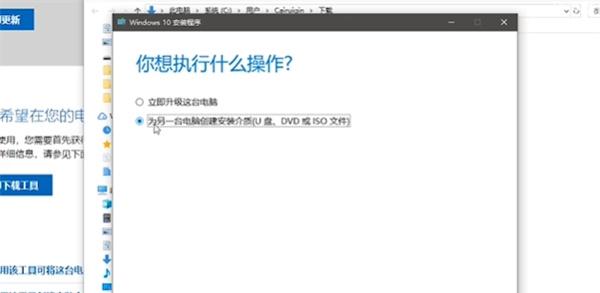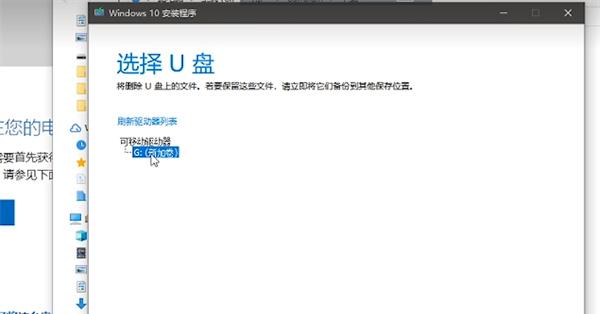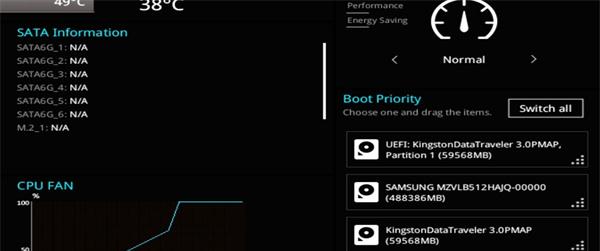准备U盘:
确保您有一个至少8GB容量的U盘,并将其插入电脑的USB接口。
搜索Windows下载工具:
打开浏览器,在搜索栏输入“Win10下载”,搜索并找到带有“官方”标识的微软网站链接。
下载系统安装程序:
在微软官网上点击“立即下载工具”,下载Windows 10安装程序。
启动安装程序:
找到下载的安装程序文件,双击打开它。
接受许可条款:
在准备工作完成后,点击“接受”进入下一步。
选择安装介质:
选择“为另一台电脑创建安装介质”,然后点击“下一步”。
自定义安装选项:
取消勾选“对这台电脑使用推荐的选项”,可以选择更改语言、版本和体系结构。如果不需要更改,继续点击“下一步”。
选择U盘作为介质:
选择“U盘”作为安装介质,然后点击“下一步”。
选择正确的U盘:
确保选中的是你插入的U盘,然后点击“下一步”。
下载系统文件:
等待系统文件下载完成,这可能需要一些时间。
制作启动盘:
下载完成后,点击“完成”,启动盘的制作将自动完成。
设置BIOS启动顺序:
将启动盘插到需要重装系统的电脑上,开机时按下相应的快捷键进入BIOS。
设置U盘为第一启动项:
在BIOS设置中将U盘设为第一启动项,保存设置并退出。
启动安装程序:
电脑将重启并从U盘启动,进入Windows安装程序,按照屏幕上的指示进行操作。